
你们的备忘录还仅仅用来记录吗?你真的会用苹果备忘录吗?苹果备忘录真的很绝!如果你只是把它放角落里吃灰或简单打字,那你可能就错过它90%的强大功能。一起来解锁iphone备忘录强大的功能吧,能让你学习与工作效率大大提高。
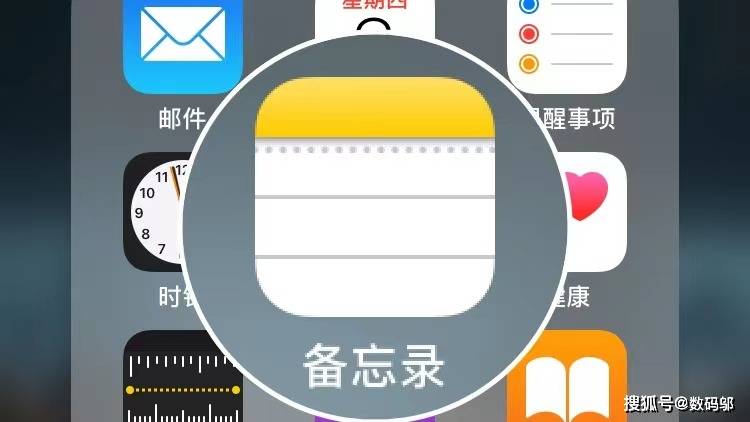
当我们需要扫描个文档或证件照时,你不会还在找打印机吧?桌面长按备忘录选择扫描文稿,对着任意页面就能直接识别成电子文档,文件、书本、证件通通都能秒识别,斜着拍也能自动矫正,甚至还可以多页连续扫描。点开扫描文稿右上角分享就可以一键导出为PDF到手机里,也可以分享到其他App里,如果需要复制上面的文字只需要长按文字部分即可拷贝。当然,你也可以文档长按空白处,待弹出选项框后选择【扫描文稿】图标就能调用实况文本,任意移动也能及时读取。以上这两个功能都能在备忘录底部的相机按钮中找到。
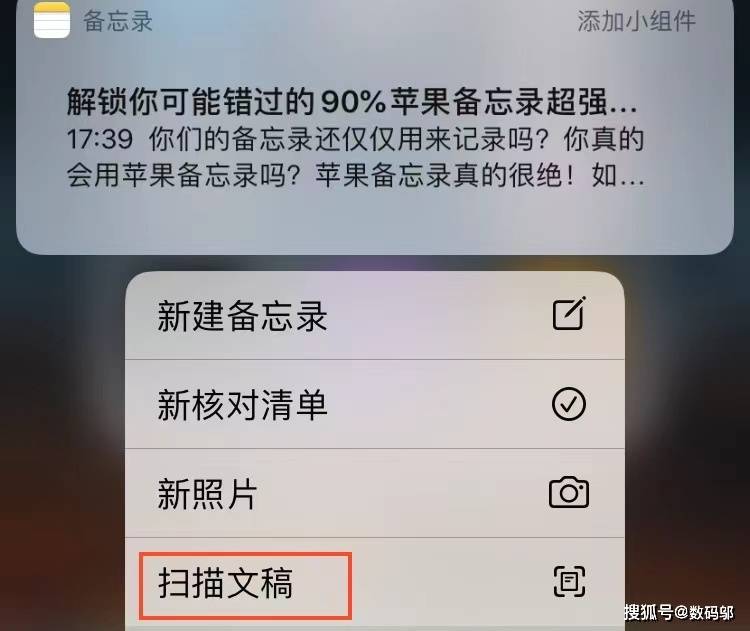
如果你输入一段文字之后发现某些地方错了,这时候一个字一个字的去删除很费劲,只要三指向左滑动就能撤销,向右滑动即可重新输入。如果你想多选备忘录直接双击下滑就能自动选择,往左滑可以更改文件夹和删除备忘录,往右滑可以直接置顶备忘录。在编辑时单指长按或双指滑动就能移动光标,当你添加了一系列项目编号或选择时单指左右滑动就可以更改项目层级,这样就更加一目了然,你也可以在文本格式中选择缩进按钮进行操作。
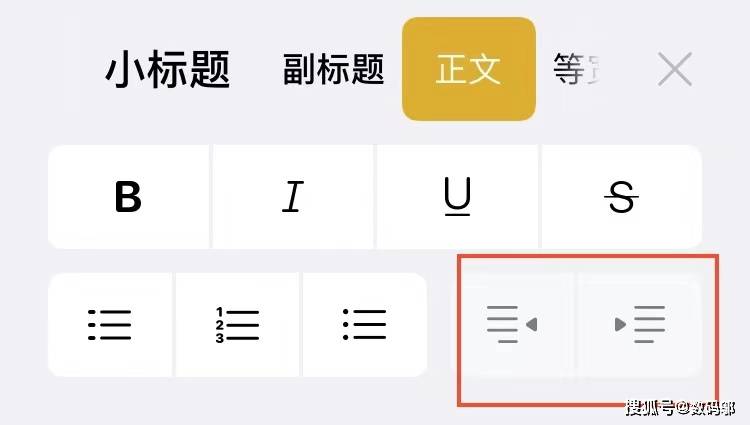
备忘录除了用来记录笔记还能当做密码箱来使用,我们可以将需要隐藏的照片存到备忘录中,然后点击右上角【…】在弹出的页面中选择【锁定】,设置好密码和face ID就能把目标备忘录加密了。所以如果你有些小隐私不想让其他人看到可以用备忘录来收藏,备忘录可以插入多种形式的图片和文档,所以有啥小秘密全部丢进备忘录用密码上锁就可以了。
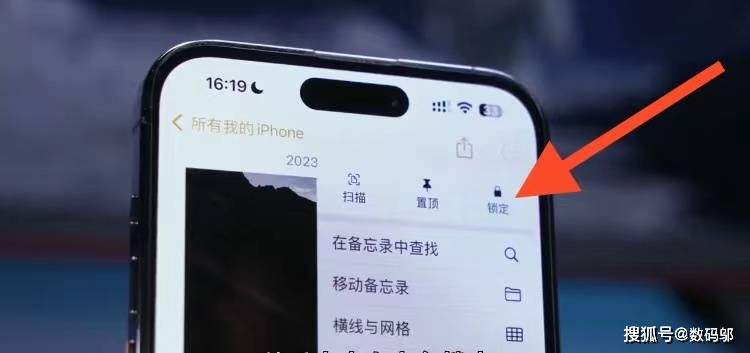
经常使用备忘录的宝子就会发现每当新建一篇备忘录,开头总是被莫名设置成标题,有些宝子可能在输入之前会点击【Aa】再选择【正文】。但大多数的宝子则是重新删掉,然后回车再输入文字。其只需要在【设置】—【备忘录】—【新备忘录开头】选择【正文】就可以了。
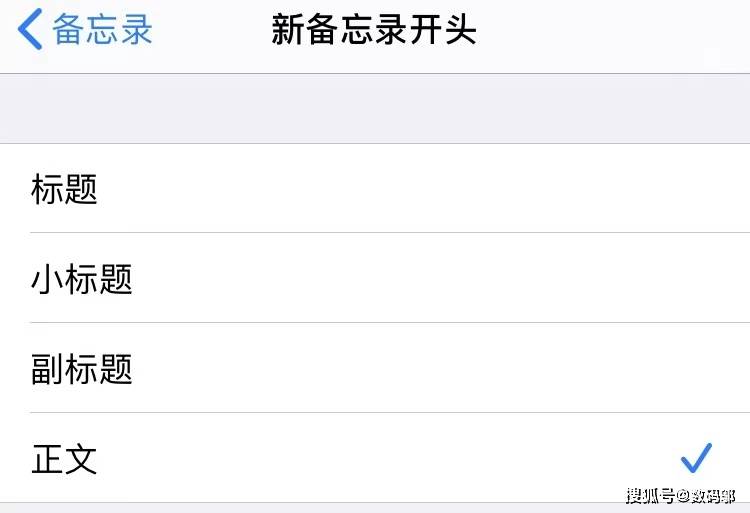
在新建了很多备忘录之后,如果想要快速搜索特定备忘录,右上角点【…】选择【画廊视图】,之前建立的备忘录就像图书一样排列,能帮你纵览备忘记忆。而学会使用标签更能让你事半功倍,你只需要在任意一篇备忘录中打出【#】号键输入你需要的标签,当你需要找对应的内容就可以在备忘录下方的标签查找。
如果你觉得每条笔记做标签太麻烦还可以创建【制作智能文件夹】,前往首页左下角点【新建文件夹】选择【智能文件】,在这里你可以按照你的需求建立各种过滤标签,以后添加同样的标签就能在这里快速查找了。搜索功能也比你想的更加强大,不仅可以检索输入的文字,照片上的文字或手写的文字都能搜索到。同时我们还要学会使用搜索框下面这一排的可选类型,一键筛选备忘录类型让效率翻倍。

扫描的文件分享给朋友需要标注重点时,按右上角【分享】按钮选择【标记】就可以,除了可以标记重点,画图自动修正功能也很强。试试画出一根直线再往回拉就能得到一个箭头,任意形状画完之后再停一会儿都会立刻变完美。如果想要画出直线可以使用底下的尺子,单指可以移动它的位置,双指改变旋转角度,沿着它画就能得到笔直的线条。做好的文档需要手写签名的话也可以在【标记】右下角【+】添加签名即可,签名会自动保存,无需每次都添加签名。
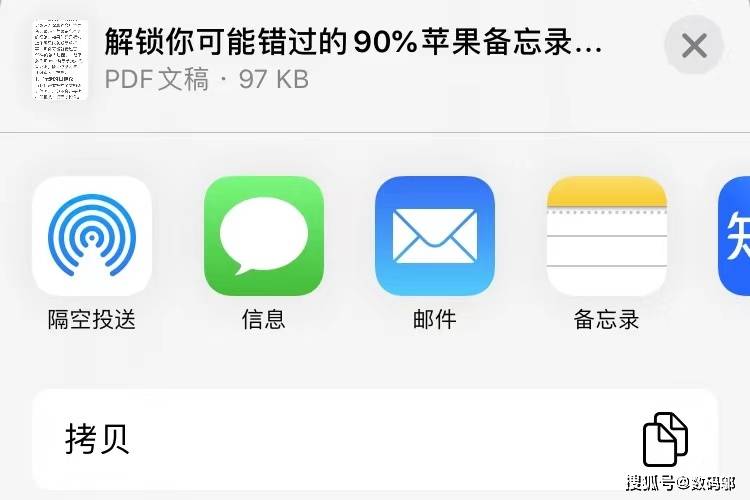
在设置控制中心将备忘录添加上去,这样在任意时刻,包括锁屏状态也能随时打开备忘录记录了。平时有什么想法一闪而过可在在锁屏状态下直接下拉屏幕,找到【快速备忘录】图标,即可把瞬间想法记录下来快速记录。
备忘录可以与他人共享,共享者可以对备忘录进行修改,双方可以同步看到修改好的内容。很适合同一岗位不同门店的同事写日报、周报等,或者和朋友做旅游攻略也是很赞。
当你不想打开备忘录码字时还可以直接唤醒Siri帮你记录,我觉得这个功能特方便,也可以叫siri 帮你创建新的提醒。当领导开会或老师上课比较快时你码字跟不上,这时打开【语音备忘录】就可以边录音边记录,事后将语音备忘录拖拽到备忘录即可,这样记录是真的又快又准。
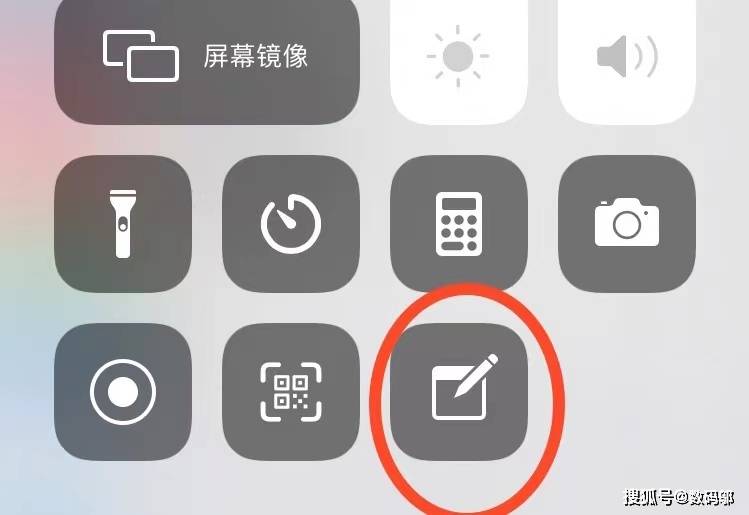
以上就是我今天分享的内容,如果本文对你有所帮助,可以 点个【赞+关注】支持一下,也可以分享给你的朋友,码字不易,感谢!!